Innan alla började ta och delabilder från deras smartphones och digitala kameror, det brukade vara filmbaserad fotografering där dina bilder trycktes ut på högkvalitativa 4 × 6-kort som gjorde det omöjligt att klippa ut fotobombare eller som en kusin ingen verkligen gillar från familjebilden. Med digital fotografering, om du har rätt programvara, erforderliga färdigheter och några timmars tid att döda, är det möjligt att ta bort oönskade objekt från ett fotografi. För fotografier med många ämnen kanske du behöver en mycket funktionsapp för att göra tricket och betydande bildredigeringsfärdigheter från din sida men för vanliga bilder (som bilder du kanske har snappat på semester) kan du använda en enkel app Intelligent sax för att få jobbet gjort. Intelligent Scissors är en Mac-app värd $ 3,99 i Mac App Store som låter dig identifiera och ta bort oönskade objekt från en bild. Appen är enkel att använda och ger dig en direkt förhandsvisning av de ändringar du gör. Output sparas i JPG-format.
Innan du börjar hugga dina bilder,bekanta dig med appens kontroller. Du får en kort beskrivning av vad varje knapp på den övre fältet gör när du startar appen. De öppna och spara knapparna är enkla att ta reda på. Knappen 'Ta bort' aktiverar borsten som berättar appen vilka objekt du vill ta bort. Om du vill spara ett visst objekt i bilden använder du "Behåll" borsten och målar över det område du vill behålla. Knappen "Radera märken" tar bort alla markeringar från både borstet för borttagning och kvarhållning.

Använd knappen 'Öppna' och importera en bild eller dra& släpp den till appens fönster. Du kan börja måla över föremål med ta bort och behålla borstar direkt, men för bästa resultat måste du försöka börja med en borste och sedan göra om från grunden med den andra. Om du börjar med att definiera vilka objekt som ska behållas och sedan följer det genom att definiera vilka objekt som ska tas bort ser du en annan bild än om du skulle definiera objekt som ska tas bort först och objekt som ska sparas senare. I vissa fall kanske det inte är nödvändigt att definiera vilka objekt som ska behållas. I alla fall kommer du att sluta med en bild vars dimensioner är mindre än originalets.
I skärmdumpen nedan började vi med en1500 × 1204-bild som reducerades till 1110 × 1204 efter att vi klippte ut ämnet (Obs! Vi gillar alla fyra hobbiter, Merry togs endast bort för att testa). Observera att i bilden stod alla motiv i en rad och bakgrunden var inte komplex. Den resulterande bilden är mycket bra och du kan inte se om någon har tagits bort från den. Du ser inte så bra resultat när du försöker behandla en bild med folkmassor i bakgrunden eller något komplext landskap.
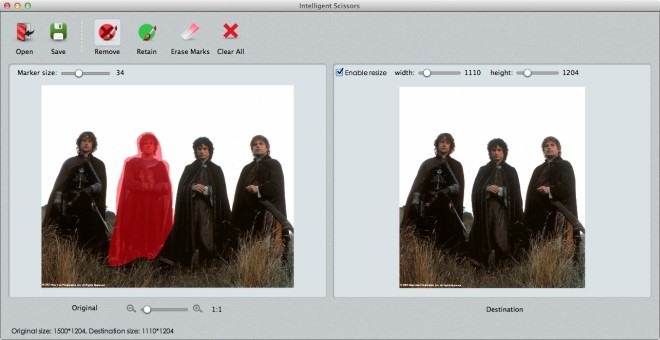
Liknande appar för Mac-plattformen inkluderarSnapheal som kostar $ 14,99 och fungerar ungefär på samma sätt som Intelligent sax gör även om den har ytterligare funktioner för att fixa en bild. Om du vill redigera objekt från komplexa bilder, prova Inpaint; det är gratis och mycket effektivt.
Ladda ner intelligenta saxar från Mac App Store













kommentarer